Hauptinhalt
iOS / iPadOS (manuell)
Eingangsvoraussetzungen
- Die Zugangsdaten für Ihren Uni-Account (Staff bzw. Students) liegen Ihnen vor.
- Betriebssystem: iOS sollte auf dem, für Ihr Gerät verfügbaren, aktuellsten Stand sein.
- Eine bestehende Internetverbindung am Gerät (mobile Daten, Hotspot, Gäste- oder anderes WLAN).
Hinzufügen des Konfigurationsprofils
1. Starten Sie einen Browser Ihrer Wahl (z.B. Safari) und rufen Sie https://cat.eduroam.org/?idp=5092 auf. Damit sollte die Philipps-Universität Marburg als Heimateinrichtung bereits ausgewählt sein.
2. Wählen Sie die richtige Benutzergruppe (Students oder Staff) und laden das Konfigurationsprofil herunter.
3. Sobald das Profil fertig heruntergeladen wurde, erscheint ein Hinweis ob die Webseite das Profil laden darf und für welches Gerät es installiert werden soll.
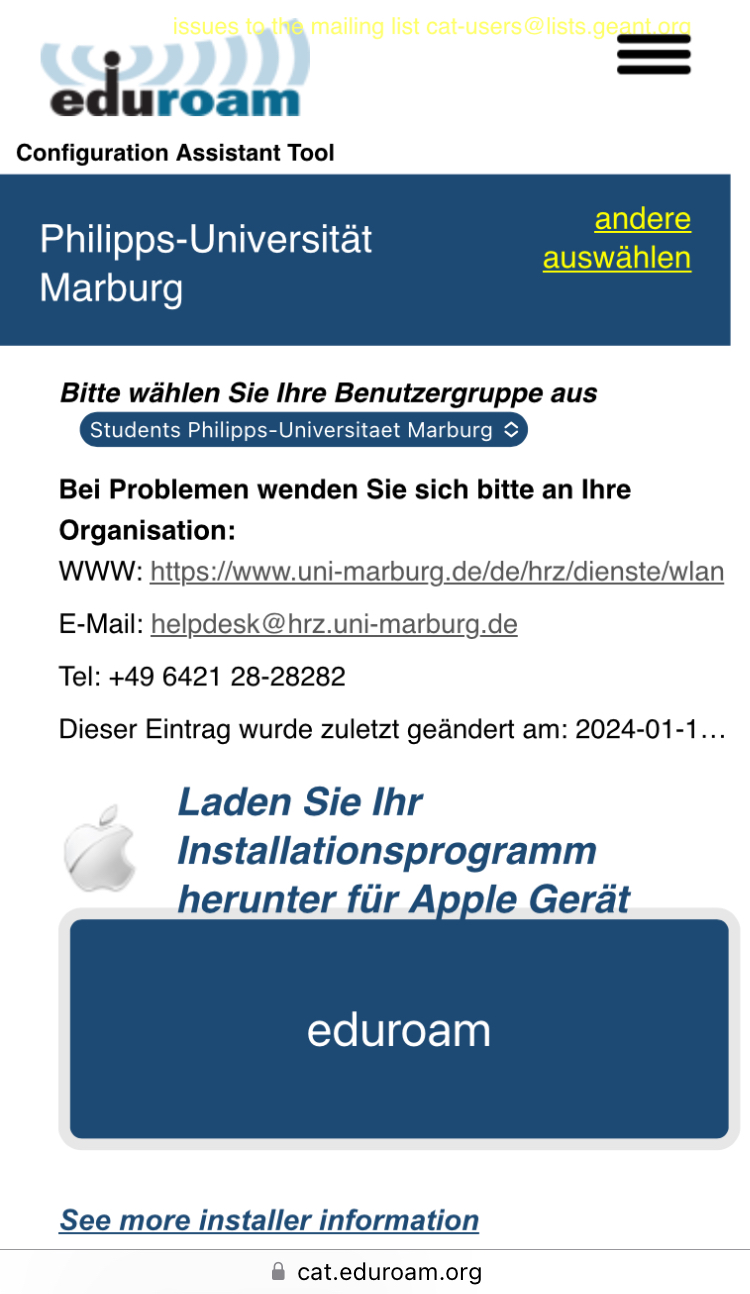
4. Öffnen Sie nun Einstellungen → Allgemein → VPN und Geräteverwaltung und installieren das geladene Profil.
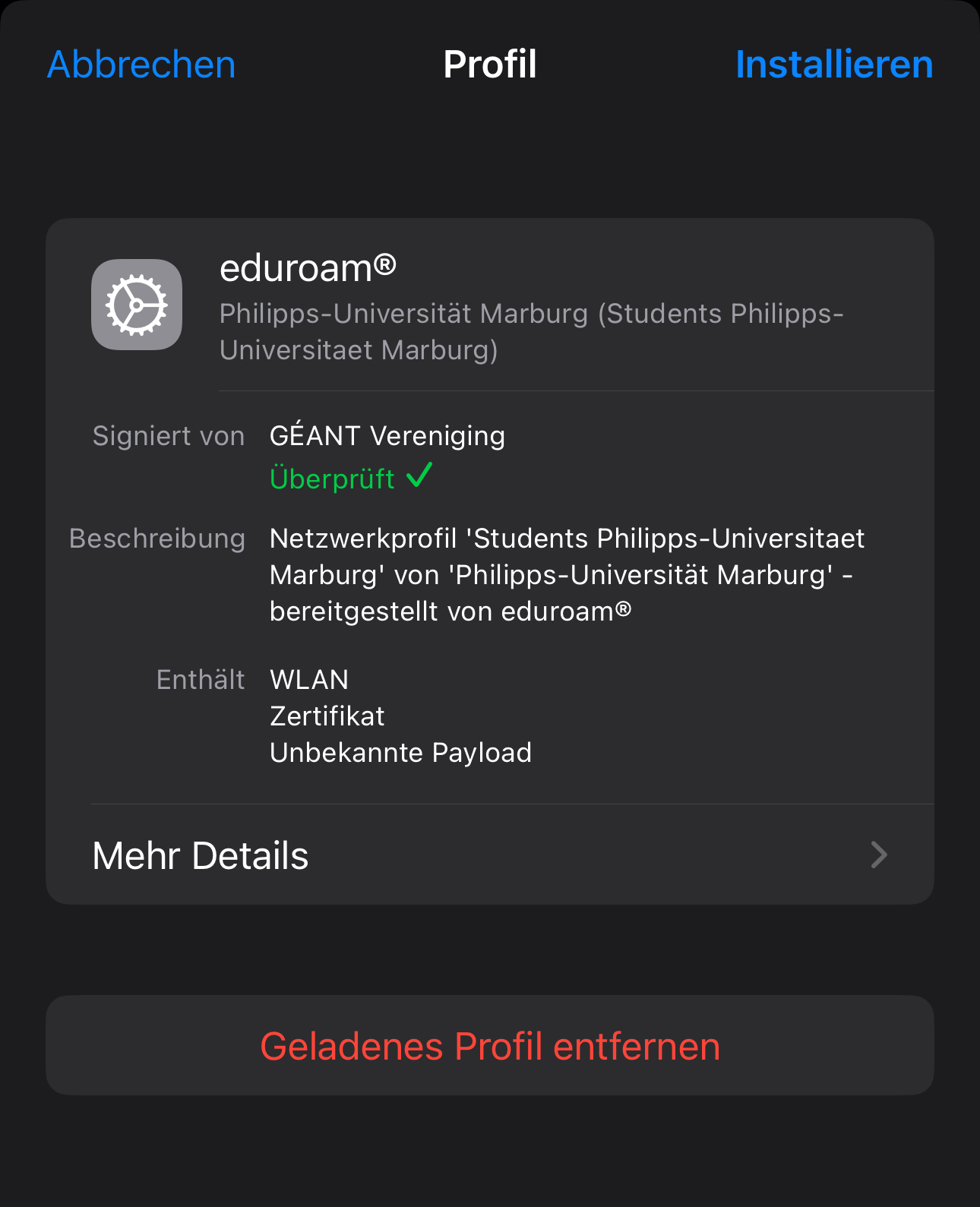
5. Geben Sie Usernamen und Passwort ein.
- Studierende: Username@students.uni-marburg.de
- Bedienstete: Username@staff.uni-marburg.de
Bitte beachten Sie: Der eduroam-Username ist trotz der Ähnlichkeit keine E-Mail-Adresse. Aliases etwa der Form vorname.nachname@staff.uni-marburg.de funktionieren nicht!
Entfernen von bisherigen Zugangsdaten
Falls Ihr Gerät bisher schon in eduroam eingeloggt ist, müssen die alten Zugangsdaten vor der Installation der aktuellen Profile zunächst entfernt werden. Gehen Sie dazu wie folgt vor:
1. Öffnen Sie die Einstellungen (Zahnradsymbol).
2. Prüfen Sie nun unter Allgemein → VPN und Geräteverwaltung ob dort ein Konfigurationsprofil mit dem Namen eduroam vorhanden ist.
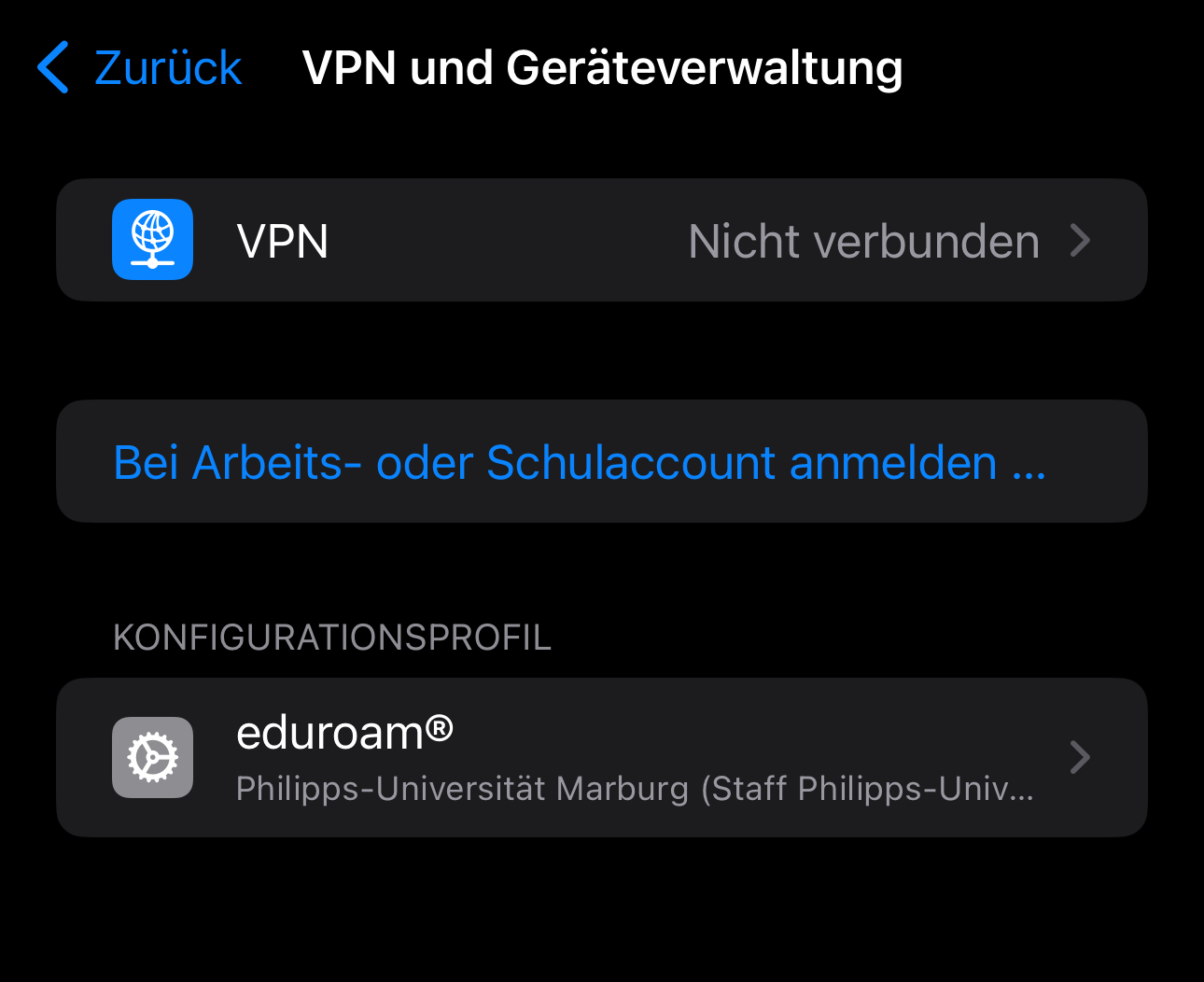
3. Falls ja, öffnen Sie das Konfigurationsprofil für eduroam und entfernen dieses.
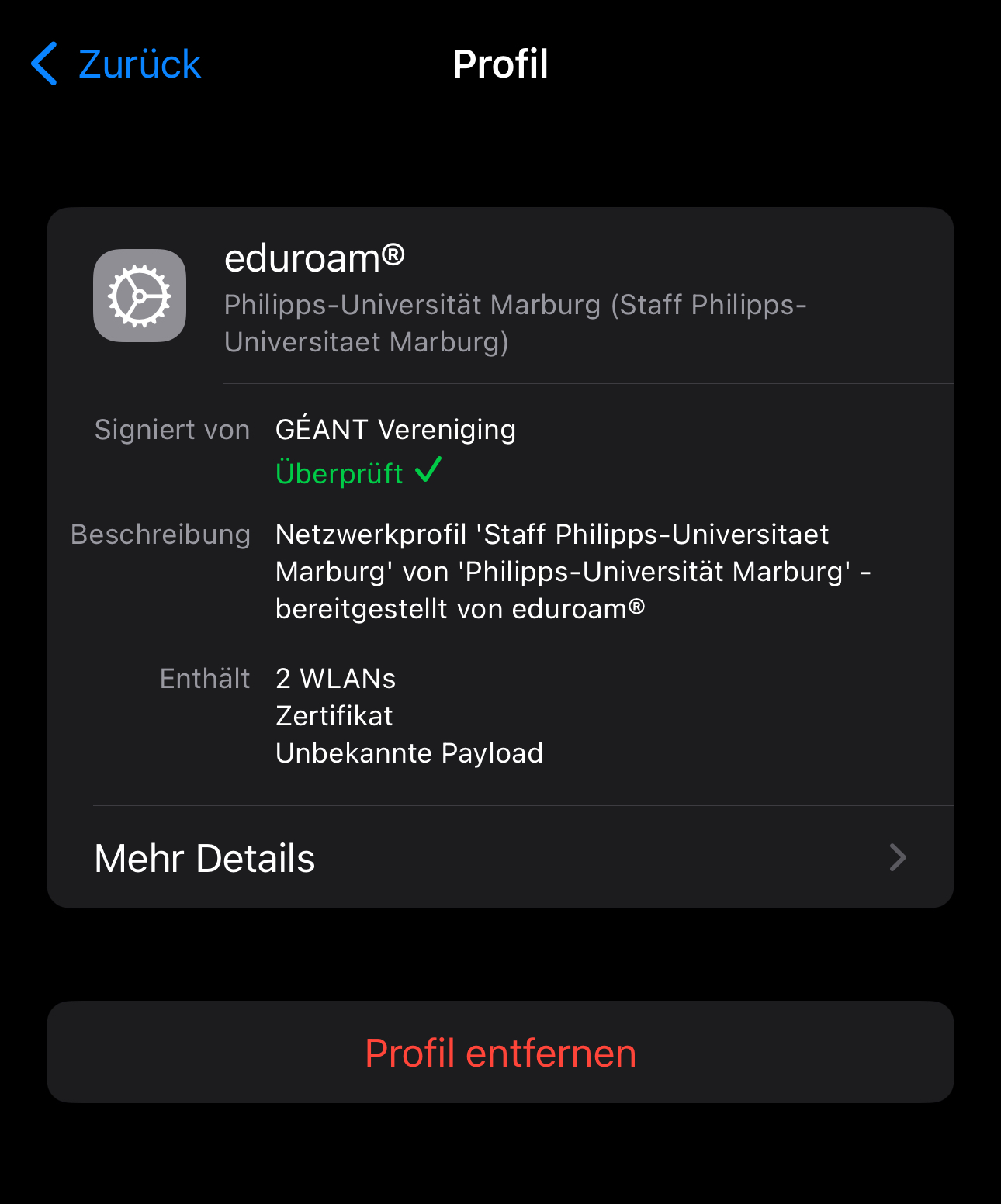
4. Öffnen Sie nun die WLAN-Einstellungen unter Einstellungen → WLAN.
5. Tippen Sie auf "Bearbeiten" rechts oben in der Liste und kontrollieren Sie ob dort eduroam entfernt wurde.
6. Sobald Ihr Gerät sich nicht mehr mit eduroam verbindet, können Sie mit der Neueinrichtung fortfahren.
Falls die Verbindung nicht funktioniert, melden Sie sich bitte beim Helpdesk-Team:
E-Mail: helpdesk@hrz.uni-marburg.de
Tel.: +49 6421 28-28282
Bitte geben Sie bei Anfragen Ihren Usernamen (uid) und die WLAN-MAC-Adresse des Geräts mit an.
Alle Anlaufstellen für Hilfe und Beratung finden Sie unter:
https://www.uni-marburg.de/de/hrz/hilfe-beratung/anlaufstellen
Stand: 06.2025